چگونه با استفاده از پایتون، توییتر و داکر تجزیه و تحلیل احساسات بسازیم و محفظه کنیم
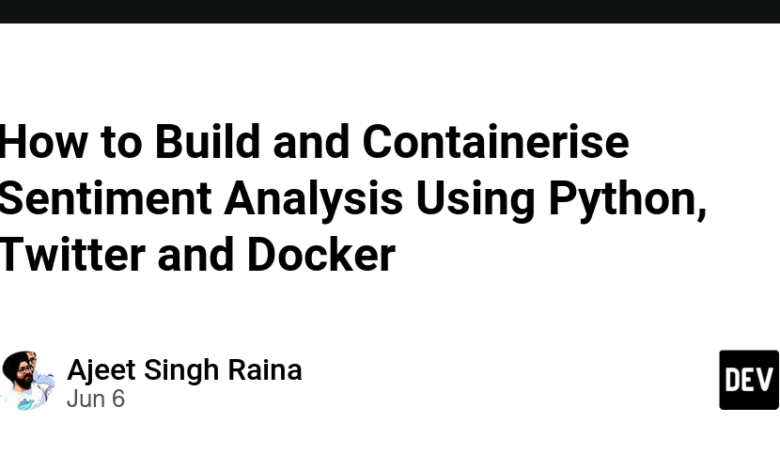
تحلیل احساسات یک تکنیک قدرتمند است که به ما امکان می دهد لحن احساسی پشت یک متن را بسنجیم. در عصر دیجیتال امروزی، پلتفرم های رسانه های اجتماعی مانند توییتر به گنجینه ای از نظرات و احساسات تبدیل شده اند.
در این آموزش، شما را از طریق فرآیند ساخت و گنجاندن ابزار تجزیه و تحلیل احساسات با استفاده از پایتون و API توییتر راهنمایی خواهیم کرد. در پایان این مقاله، میتوانید توییتها را استخراج و تجزیه و تحلیل کنید تا مشخص کنید که آیا آنها دارای احساسات مثبت، منفی یا خنثی با استفاده از ظرف داکر هستند.
پیش نیازها:
- دانش اولیه پایتون.
- حساب توسعه دهنده توییتر (برای دسترسی به API).
- Docker Desktop
- کتابخانه های پایتون:
- Tweepy (برای دسترسی به API توییتر)،
- TextBlob (برای تحلیل احساسات) و
- Matplotlib (برای تجسم).
مرحله 1: راه اندازی دسترسی API توییتر:
-
یک حساب توسعه دهنده توییتر ایجاد کنید و یک برنامه جدید برای به دست آوردن کلیدهای API و دسترسی به نشانه ها ایجاد کنید.
-
Tweepy را با استفاده از pip install tweepy نصب کنید.
مرحله 2: احراز هویت
import tweepy
# Fill in your API keys and access tokens
consumer_key = 'your_consumer_key'
consumer_secret="your_consumer_secret"
access_token = 'your_access_token'
access_token_secret="your_access_token_secret"
# Authenticate with Twitter's API
auth = tweepy.OAuthHandler(consumer_key, consumer_secret)
auth.set_access_token(access_token, access_token_secret)
api = tweepy.API(auth)
مرحله 3: جمع آوری توییت ها:
query = "your_search_query"
num_tweets = 100 # Number of tweets to retrieve
tweets = tweepy.Cursor(api.search, q=query, lang='en').items(num_tweets)
tweet_texts = [tweet.text for tweet in tweets]
مرحله 4: انجام تجزیه و تحلیل احساسات:
from textblob import TextBlob
positive = 0
negative = 0
neutral = 0
for tweet in tweet_texts:
analysis = TextBlob(tweet)
if analysis.sentiment.polarity > 0:
positive += 1
elif analysis.sentiment.polarity < 0:
negative += 1
else:
neutral += 1
sentiment_counts = [positive, negative, neutral]
labels = ['Positive', 'Negative', 'Neutral']
مرحله 5: نتایج را تجسم کنید:
import matplotlib.pyplot as plt
plt.figure(figsize=(8, 6))
plt.bar(labels, sentiment_counts, color=['green', 'red', 'gray'])
plt.title('Sentiment Analysis of Tweets')
plt.xlabel('Sentiment')
plt.ylabel('Number of Tweets')
plt.show()
مرحله 6: محتوی تجزیه و تحلیل احساسات با استفاده از Docker
کانتینری کردن راه حل تحلیل احساسات با استفاده از Docker می تواند توزیع و استقرار آن را آسان تر کند. در اینجا نحوه قرار دادن محلول در ظرف آورده شده است:
مرحله 7: یک Dockerfile ایجاد کنید
یک فایل به نام Dockerfile در فهرست پروژه خود با محتوای زیر ایجاد کنید:
# Use an official Python runtime as a parent image
FROM python:3.8-slim
# Set the working directory to /app
WORKDIR /app
# Copy the current directory contents into the container at /app
COPY . /app
# Install any needed packages specified in requirements.txt
RUN pip install --no-cache-dir -r requirements.txt
# Make port 80 available to the world outside this container
EXPOSE 80
# Define environment variable
ENV NAME SentimentAnalysisApp
# Run sentiment analysis script when the container launches
CMD ["python", "sentiment_analysis.py"]
مرحله 8: یک فایل مورد نیاز ایجاد کنید
یک فایل با نام requires.txt در همان دایرکتوری با محتوای زیر ایجاد کنید:
tweepy
textblob
matplotlib
مرحله 9: فایل های خود را سازماندهی کنید
مطمئن شوید که اسکریپت پایتون (sentiment_analysis.py) و فایلهای مربوط به Docker (Dockerfile و requires.txt) در یک فهرست قرار دارند.
مرحله 10: تصویر Docker را بسازید
یک ترمینال را باز کنید و به دایرکتوری پروژه بروید. برای ساختن تصویر داکر دستور زیر را اجرا کنید:
docker build -t sentiment-analysis-app .
این دستور به داکر میگوید که با استفاده از دایرکتوری فعلی به عنوان زمینه ساخت، تصویری به نام Sentiment-Analysis-app بسازد.
مرحله 11: Docker Container را اجرا کنید
پس از ساخته شدن تصویر، می توانید یک کانتینر Docker را از آن اجرا کنید:
docker run -p 8080:80 sentiment-analysis-app
این دستور پورت 8080 را در دستگاه میزبان شما به پورت 80 در ظرف Docker ترسیم می کند.
مرحله 12: به برنامه دسترسی پیدا کنید
یک مرورگر وب باز کنید و به آن بروید http://localhost:8080. شما باید نتایج تحلیل احساسات را به صورت نمودار میله ای نمایش دهید.
نتیجه
با کانتینری کردن راه حل تحلیل احساسات خود با استفاده از Docker، کل برنامه و وابستگی های آن را در یک محیط قابل حمل و ایزوله کپسوله کرده اید. این کار اشتراک گذاری و استقرار برنامه را در سیستم های مختلف بدون نگرانی در مورد مشکلات سازگاری آسان تر می کند. به یاد داشته باشید که Dockerfile و الزامات خود را با پیشرفت پروژه خود به روز نگه دارید. ظرف سازی مبارک!



